De Loxone Link Interface maakt het mogelijk Extensies aan te sluiten, en wordt geleverd door elk type Miniserver.
Inhoudsopgave
Extensions connecteren↑
Er kunnen maximaal 30 Extensies worden aangesloten op de Link-interface van een Miniserver volgens het onderstaande schema:

Sluit de Extensions aan op een Miniserver door het doorlussen van de Link-interfaces. Als één van de Extensions is aangesloten op een afzonderlijke voeding, moeten de GND (negatieve) van alle voedingen onderling worden verbonden. Deze verbinding is van cruciaal belang voor een betrouwbare gegevensoverdracht.
Het blauw/witte paar van een CAT5/6/7 kabel wordt gebruikt om de Link door een gebouw te leiden. Dit maakt een maximale lengte van 500m/1640ft mogelijk.
De Link interface wordt afgesloten bij de laatste Extension met de 120 Ohm weerstand die bij de Miniserver wordt geleverd.
Na het inschakelen van de voeding knipperen de Extensions eerst rood, en na succesvolle aansluiting op de Miniserver knipperen ze oranje.
U kunt nu doorgaan met het koppelen van de Extensions.
Extensions koppelen↑
Om Extensions te zoeken, klikt je eerst op een Link-interface in Loxone Config en activeert u vervolgens Extension zoeken.
In het venster dat wordt geopend, worden alle aangesloten Extensions die nog geen deel uitmaken van het programma aan de linkerkant vermeld:

Als u hier een Extension selecteert, zal deze zich identificeren door zijn status-LED te laten knipperen. Zo kunt u de Extensions correct toewijzen en benoemen.
Selecteer de gewenste uitbreiding, wijs een naam en installatielocatie toe en voeg deze met de toets + toe aan de programmering.
In het rechtervenster staan alle Extensions die momenteel deel uitmaken van het programma. Je kunt ze weergeven door op de knop Extensions weergeven te klikken. Je kunt ook een bestaande Extension vervangen door een nieuwe van hetzelfde type die bij het zoeken werd gevonden. Dit is nuttig wanneer een apparaat moet worden vervangen of wanneer apparaten worden toegevoegd aan een vooraf geconfigureerd programma. Selecteer het apparaat dat moet worden toegevoegd en het apparaat dat moet worden vervangen. Door op de knop met de pijl naar rechts te klikken, wordt het oude apparaat in het programma vervangen door het nieuwe.
Om de wijzigingen toe te passen, slaat u het programma op in de Miniserver.
Nu zijn de toegevoegde Extensions klaar voor gebruik en beschikbaar bij randapparatuur in Loxone Config.
Update en diagnose van Extensions↑
Als een update nodig is voor Extensions, worden ze oranje gemarkeerd in Apparaatstatus. Dit gebeurt vaak na een recente update van de Miniserver of bij het toevoegen van Extensions met een oudere firmwareversie.
De Miniserver werkt de Extensions automatisch bij op de achtergrond, de Extensions blijven over het algemeen operationeel. Er kunnen echter vertragingen optreden in de communicatie. In zeldzame gevallen is het mogelijk dat sommige functies van Extensions niet beschikbaar zijn totdat de update is voltooid.
De volgende opties zijn beschikbaar voor Diagnose:
1. De Status LED van een Extension maakt het mogelijk om snel fouten te controleren.
Rood knipperend: Geen verbinding met Miniserver, controleer bekabeling en Miniserver.
Oranje knipperend: Verbinding met Miniserver ok, maar Extension nog niet toegevoegd aan het programma.
Groen knipperend: Alles in orde, Extensie is online.
Oranje/rood knipperend: Verzenden van update.
Snel rood/groen knipperen: Extensie werd geselecteerd in Loxone Config en is aan het identificeren.
Niet knipperend: Controleer stroomvoorziening.
2. Link Diagnostics geeft een meer gedetailleerde analyse. Maak eerst verbinding met de Miniserver, selecteer een apparaat met Link interface, en klik dan op de knop Link Diagnose.
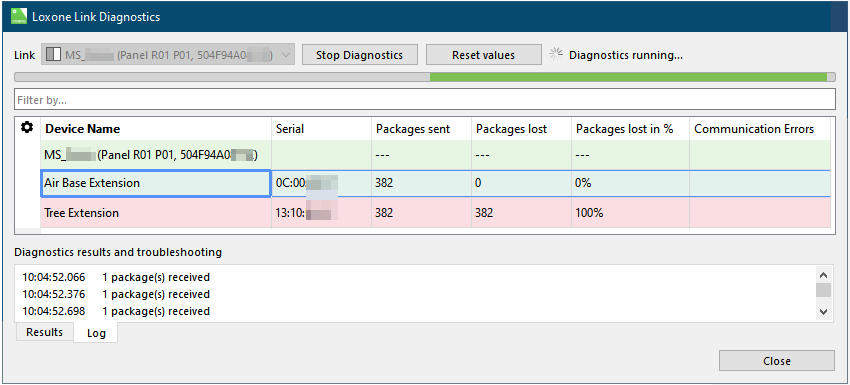
De Extensions worden nu weergegeven in het Link Diagnose venster. Diagnostische gegevens worden continu verzonden en kunnen worden gebruikt om eventuele fouten op te sporen. Eventuele fouten worden dienovereenkomstig weergegeven. Houd de Link Diagnose een tijdje in de gaten, zelfs tijdelijke fouten (bv. slecht contact, potentiaalverschil) kunnen worden gedetecteerd door pakketverlies.
Checklist voor het oplossen van problemen met de Link interface
Loxone Health Check
De diagnose van de Miniserver en de Loxone-interfaces kan worden gestart via de Loxone Health Check:
